Återställ förlorade / raderade data från dator, hårddisk, flash-enhet, minneskort, digital kamera och mer.
Handledning för att återställa data efter OS X El Capitan 10.11.6 Update
 Uppdaterad av Lisa Ou / 29 jan 2021 16:30
Uppdaterad av Lisa Ou / 29 jan 2021 16:30
- Raderas mina filer om jag uppdaterar OS X El Capitan?
- Måste jag säkerhetskopiera min Mac innan jag uppdaterar till OS X El Capitan?
- Raderar Mac-programvaruuppdateringen allt?
Det finns många liknande frågor om förhållandet mellan Mac OS X El Caption-uppdatering och problem med dataförlust. Tja, om du inte rengör installera OS X El Capitan 10.11.6 kan du bevara alla lagrade filer och personliga preferenser. När det gäller att säkerhetskopiera Mac-filer regelbundet är det en bra vana du kan behålla. Om du inte hittar den visade filen kan du återställa data efter uppdatering av OS X El Capitan här.
Du kan också återställa data efter installation av Mac OS XOckså.
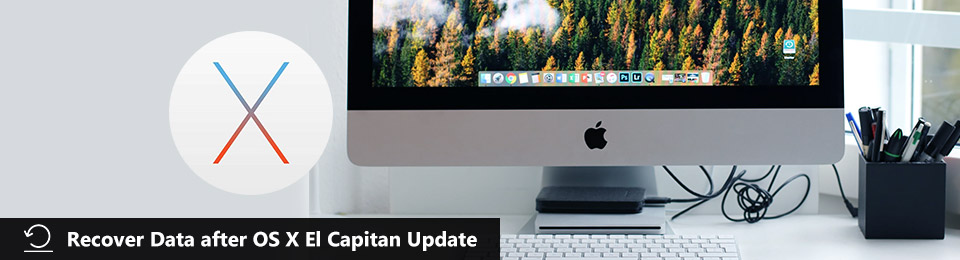

Guide Lista
1. Vad gör FoneLab Data Retriever för Mac bäst
Du kanske har frågan om Mac data recovery programvara. Varför FoneLab Data Retriever är det rekommenderade programmet att återställa data på Mac? Är det möjligt att återställa förlorade data efter uppdatering av Mac OS X El Capitan?
I själva verket finns dina borttagna eller förlorade Mac-filer fortfarande i den ursprungliga lagringsplatsen. Så länge du inte sparar nya filer i den förlorade hårddisken, kan du återställa data från Mac OS X El Capitan framgångsrikt.
Generellt, FoneLab Data Retriever kan vara en raderad SD-kortdataåterställning och raderad dokumentåterställning och hjälper dig att extrahera alla raderade och förlorade Mac-filer. Du kan få ytterligare en chans att återställa Mac-data från OS X El Capitan-hårddisken.
FoneLab Data Retriever - återställ data för borttagning / borttagning från dator, hårddisk, flash-enhet, minneskort, digitalkamera med mera.
- Återställ foton, videor, kontakter, WhatsApp och mer data med lätthet.
- Förhandsgranska data innan återställning.
Till skillnad från Time Machine, kan du förhandsgranska och välja vilken fil som ska återställas utan begränsning. Det är en tidsbesparande metod om du bara vill få tillbaka några Mac-filer.
- Återställ bilder, videoklipp, musik, e-postmeddelanden, dokument och andra data på Mac selektivt.
- Rädda bort eller radera Mac-data från OS X-uppdatering, radering, formatering, RAW-hårddisk, systemkrascher och mer.
- Skanna hela OS X El Capitan-hårddisken eller vald diskvolym med snabbskanning och djupskanning.
- Stöd till återställa data från hårddisken, minneskort, flash-enhet och andra flyttbara enheter på Mac.
- Arbeta med Mac OS X El Capitan 10.11.6 och tidigare versioner.
2. Hur man återställer data efter Mac OS X El Capitan 10.11.6-uppdatering
Obs! Sluta använda datorn innan du kör Mac data recovery programvara. Annars kan dina borttagna data skrivas över av nya filer permanent.
steg 1Starta Mac data recovery programvara. Klicka Start under Mac Data Recovery. Tidigare kommer du att vara i gränssnittet för att återställa bara förlorade Mac-data.
FoneLab Data Retriever - återställ data för borttagning / borttagning från dator, hårddisk, flash-enhet, minneskort, digitalkamera med mera.
- Återställ foton, videor, kontakter, WhatsApp och mer data med lätthet.
- Förhandsgranska data innan återställning.

steg 2Kontrollera filtypen och hårddisken du vill återställa på grund av Mac OS X El Capitan-uppdateringen.

steg 3Klicka scan för att få dina återställningsbara Mac-filer. Quick Scan är standardläget för Mac-dataskanning. Du kan växla till Deep Scan läge för att få mer återhämtningsbara filer på Mac.

steg 4Alla raderade och befintliga filer listas i den vänstra panelen beroende på typ och sökväg. Du kan öppna valfri mapp för att se skannade Mac-data.
steg 5Du kan använda Sök och Filter Fungerar på översta verktygsfältet för att snabbt hitta dina Mac-filer. Dubbelklicka på Mac-filen för att förhandsgranska i popup-fönstret. Du kan markera innan någon fil eller mapp för Mac OS X El Capitan återhämtning.

steg 6Klicka Recover för att börja återställa Mac-data efter uppdatering av OS X El Capitan. Glöm inte att ställa in målmappen till en annan plats som du förlorade Mac-data förut. Vänta sedan ett tag tills Mac OS X El Capitan dataåterställning slutförts.

3. Wrapped Up: Sanningen att uppdatera OS X El Capitan 10.11.6 utan att förlora data
Mac-programuppdatering tar inte bort allt. Men om du raderar och installerar Mac OS X El Capitan uppdatering istället kommer din Mac-dator att vara frisk och ren som ny. Tänk två gånger innan du utför en ren installation.
Till en viss grad, Mac Data Retriever kan vara ditt ultimata verktyg till hitta dolda filer på Mac. Jämfört med traditionella data backup metoder kan du gräva ut fler Mac-filer. Kanske kan du få tillbaka dokumentet som har försvunnit flera månader sedan.
Därefter kan du uppdatera Mac OS X El Capitan utan förlust av data.
Du kan också lära dig hur fixa macOS sierra 10.12.1 uppdatering fastnat fel utan dataförlust eller återställa data efter nedgradering av Mac OS.
Det är super lätt att återställa data efter OS X El Capitan uppdatering med FoneLab Data Retriever, höger? Även om du inte har någon erfarenhet av dataåterställning tidigare kan du fortfarande enkelt återställa den förlorade filen eller mappen på Mac.
Om den här artikeln är till hjälp, snälla dela den med fler personer.
FoneLab Data Retriever - återställ data för borttagning / borttagning från dator, hårddisk, flash-enhet, minneskort, digitalkamera med mera.
- Återställ foton, videor, kontakter, WhatsApp och mer data med lätthet.
- Förhandsgranska data innan återställning.
